Organograma também conhecido como Quadro organizacional também conhecido como Organograma é uma forma eficaz de visualizar a hierarquia de funcionários de uma organização. Agora, se você deseja criar um organograma no Google Docs, não há uma opção nativa para isso. No entanto, você pode tentar um truque para fazer organogramas no Google Docs.
Como não há uma maneira direta de criar um organograma em documentos Google, você precisará usar Planilhas do Google. Crie uma planilha do Google e importe-a para o Google Docs. Agora, você deve estar se perguntando como isso criará um organograma? Bem, vamos verificar neste artigo como!
Como criar um organograma no Google Docs
Aqui estão as etapas que você precisa realizar para fazer um organograma no Google Docs:
Em primeiro lugar, abra o Planilhas Google e, em seguida, crie uma Planilha Google com duas colunas; Nomes dos Funcionários e respectivo Funcionários de relatórios.
Lembre-se de que todos os nomes que você adicionou na coluna 2 (funcionários relatores) devem estar presentes na coluna 1 (funcionários). Você pode ver a imagem abaixo para ter uma ideia de como a estrutura da folha deve ser.

Em seguida, selecione todas as células do nome do primeiro funcionário na coluna 1 até o sobrenome na coluna 2. Para fazer isso, você pode usar clique esquerdo do mouse + combinação de teclas Shift.
Agora, vá para o Inserir menu e, em seguida, clique no Gráfico opção.
De Editor de Gráfico opção, abra o Tipo de Gráfico menu suspenso e selecione Outros> Organograma. Isso criará um organograma para os dados selecionados em suas Planilhas Google.

Em seguida, vá para o Google Docs e crie ou abra seu documento no qual deseja adicionar um organograma.
Vou ao Inserir menu e toque em Gráfico> De Planilhas opção.

Agora, escolha a Planilha Google que você criou que consiste em um organograma e clique no Selecione opção.

Depois disso, clique no organograma que deseja adicionar da Planilha Google selecionada e toque no Importar opção. Se desejar, você também pode vincular o gráfico à planilha.

Assim que você clicar no botão Importar, o organograma será adicionado ao seu Google Docs. Você pode colocá-lo em qualquer lugar do documento.

O Google Docs é um dos melhores serviços em nuvem para criar documentos com muitos recursos ocultos.
Neste artigo, compartilhei truques para criar organogramas no Planilhas Google e, em seguida, adicioná-los ao Google Docs sem instalar nenhum plug-in externo.
Espero que seja útil.
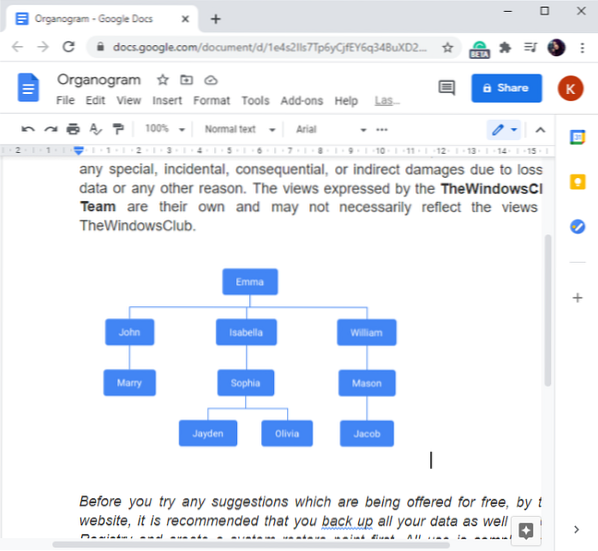
 Phenquestions
Phenquestions


